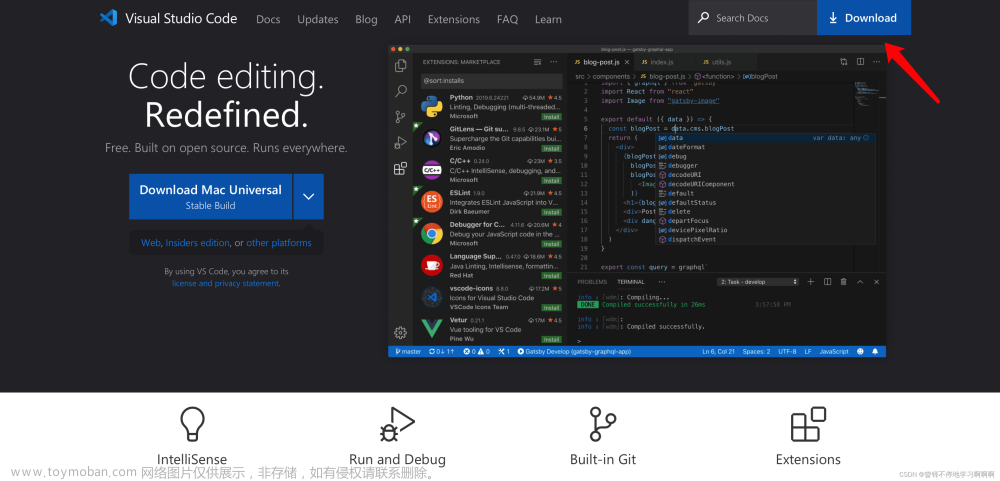Royal TSX 是一款 macOS 下可用的远程连接软件,类似于 Windows 系统的 XShell 。免费版最多支持 10 个连接,对于个人开发而言,已经足够了
一、下载安装
Royal TS 官网:https://www.royalapps.com/ts/win/download
选择 Royal TSX 点击下载,如下图所示
二、基础配置
1.依次点击菜单栏的 Royal TSX / Preferences / Plugins

二 创建文档
Royal TSX 是以 Document 的形式进行远程主机管理的,刚安装时,会自动创建一个默认的 Document,也就是 Application,这个文档是不能删除的,也不能在这个文档下新建连接
在建立连接前,需要先新建一个 Document,免费版最多只能创建一个
点击菜单栏 File / New Document 创建文档,快捷键为 Cmd + N

三 创建远程主机凭证


四 Terminal 基础设置
点击 Application 文档下的 Default Settings,选择 Terminal,鼠标右键设置默认属性
五 设置默认不断开链接

FTP 基础设置

六 建立链接


建立链接之后就可以访问公司服务器上的资源了
双击对应的服务名,会自动输入密码,如果密码不一致需要从新输入就可以访问到对应的服务器了
常用的一些快捷键
显示 / 隐藏侧边栏: [⌘ 0]
显示 / 隐藏工具栏: [⌥ ⌘ T]
创建文档: [⌘ N]
打开文档: [⌘ O]
保存:[⌘ S]
清屏,清除所有:[⌘ K]
清屏,清理到不显示滚动条:[⌘ K]
打开 Properties:[⌘ I]
在 Terminal 中增大字号:[⌘ +]文章来源:https://www.toymoban.com/news/detail-489025.html
在 Terminal 中减小字号:[⌘ -]文章来源地址https://www.toymoban.com/news/detail-489025.html
到了这里,关于Mac环境Royal TSX 从入门使用代替X sheet的文章就介绍完了。如果您还想了解更多内容,请在右上角搜索TOY模板网以前的文章或继续浏览下面的相关文章,希望大家以后多多支持TOY模板网!